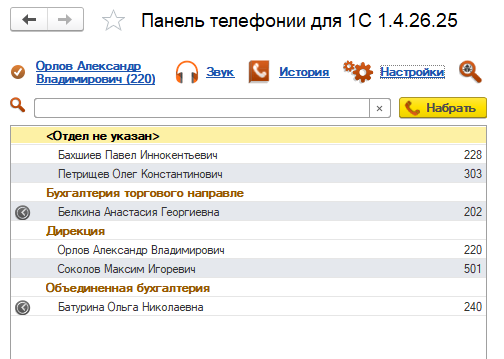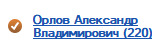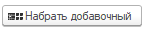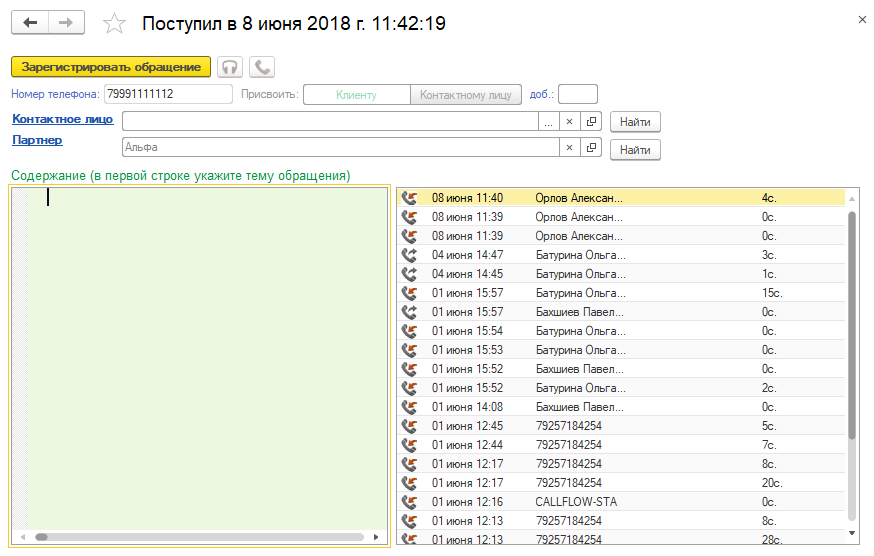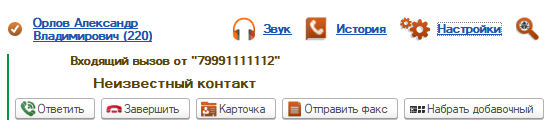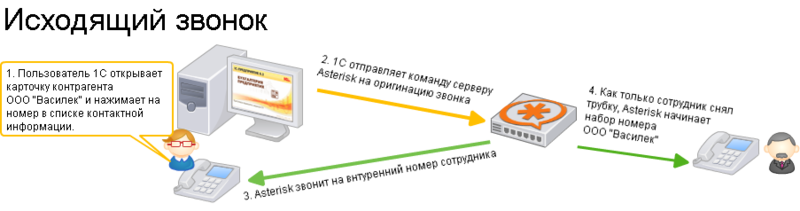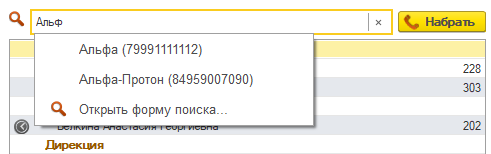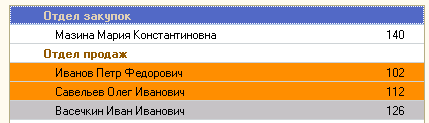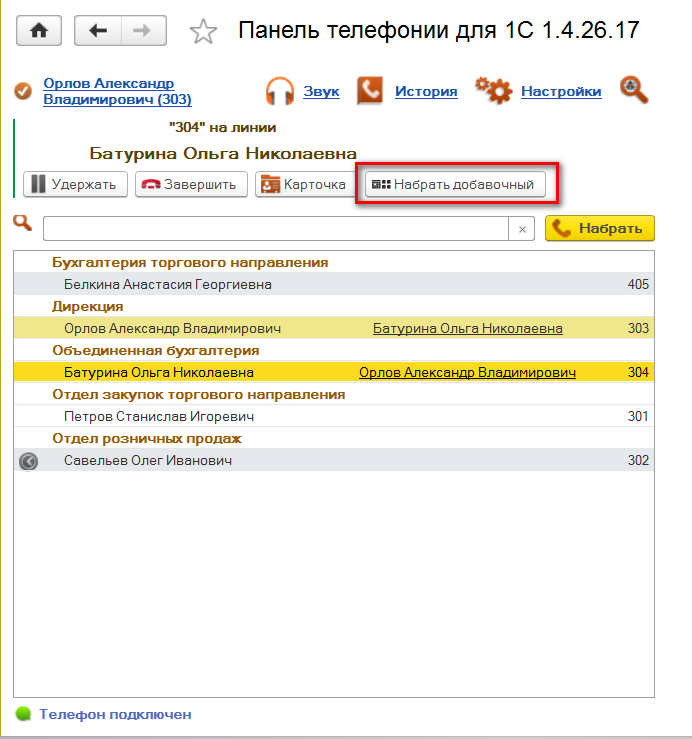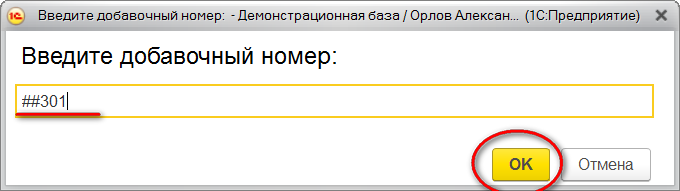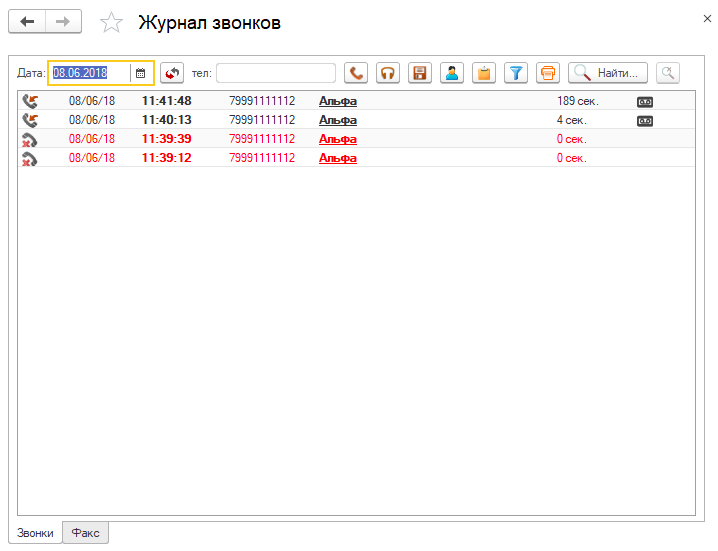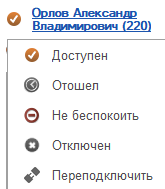Внимание!
Эта wiki об устаревших версиях
Документация к актуальной версии интеграции 1С и телефонии доступна по ссылке
Инструменты пользователя
Инструменты пользователя
Содержание
Инструкция пользователя панели телефонии для управляемых форм
Внешний вид Панели телефонии для 1С в режиме работы:
Блок «Активные линии связи»
Схема входящего звонка
Общая схема взаимодействия Asterisk и программы 1С:Предприятие при поступлении звонка представлена на рисунке:
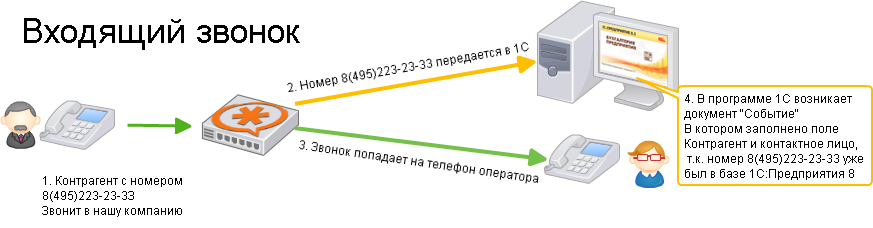
Поступление звонка
При поступлении входящего звонка по телефонному номеру клиента происходит идентификация клиента в базе 1С. В «Панели телефонии для 1С» в блоке «Активные линии связи» появляется информация о клиенте, ранее зарегистрированного в базе 1С:
- Направление звонка(входящий/исходящий)
- Номер телефона звонящего
- Наименование контрагента
- Наименование контактного лица контрагента
В случае, если звонок произошел с номера телефона контрагента, а не контактного лица, в поле контактного лица высвечивается контактное лицо, отмеченное как основное.
Во время звонка через «Панель телефонии для 1С» с помощь специальных иконок вы можете:
Пропущенные звонки
Все пропущенные звонки фиксируются в «Панели телефонии для 1С» в Истории звонков, а отображаются на главной форме значком  .
.
Отвеченные звонки
Существуют 3 разновидности отвеченного звонка:
- Звонок зарегистрированного контрагента
- Звонок с нового номера зарегистрированного контрагента
- Звонок незарегистрированного контрагента
Звонок зарегистрированного контрагента
При ответе оператором на звонок автоматически открывается окно Стикера1) (если данная функция отмечена галочкой в настройках Панели телефонии*) с первоначально заполненными полями информацией о клиенте, если данный клиент зарегистрирован в базе.
Оператор может ввести добавочную информацию о звонке в поле «Содержание». В первой строке этого поля указывается Тема обращения, в остальных строках кратко описывается содержание разговора. Справа от этого поля отображается информация о совершенных ранее разговорах с данным контрагентом. Двойной клик по вызову открывает для него созданный ранее Стикер с информацией о содержании разговора.
Звонок с нового номера зарегистрированного контрагента или незарегистрированного контрагента
Если клиент совершает вызов с нового номера телефона или это новый клиент, в Панели телефонии для 1С высветится «Неизвестный контакт».
А в документе Стикер в поле Партнер так же подставится значение «Неизвестный абонент» с номером телефона.
Вы можете заполнить документ «Событие» и сохранить его без изменения контактной информации. А далее из «Истории звонков», кликнув по данной записи, с помощью механизма «Добавить номер» можете присвоить номер известному контрагенту или контактному лицу или создать нового контрагента.
Схема исходящего звонка
Общая схема взаимодействия Asterisk и программы 1С:Предприятие при совершении исходящего звонка представлена на рисунке:
Поиск контактной информации
Строка «Умный поиск»  служит для быстрого поиска контактной информации и набора телефонного номера.
По наименованию полному или частичному можно найти все возможные контакты контрагента или контактного лица.
служит для быстрого поиска контактной информации и набора телефонного номера.
По наименованию полному или частичному можно найти все возможные контакты контрагента или контактного лица.
Например, если ввести «Федоро», то «Панель телефонии для 1С» выдаст список номеров контрагентов, контактных лиц, пользователей, в наименовании которых встречается данное слово.
Если в строку «Умного поиска» ввести номер телефона и нажать клавишу Enter или кнопку  , то «Панель телефонии для 1С» сразу же совершит набор данного номера.
, то «Панель телефонии для 1С» сразу же совершит набор данного номера.
Автоматический набор номера
Блок «Список сотрудников»
Состояние сотрудников
Программа «Панель телефонии Asterisk для 1С» обрабатывает и внутренние звонки между сотрудниками. В «Панель телефонии Asterisk для 1С» помещается информация о сотруднике и его внутреннем номере. В этом списке подсвечиваются оранжевым цветом сотрудники, которые в данный момент разговаривают по телефону, серым – сотрудники, чьи телефоны сейчас выключены.
Вызов и перевод на сотрудника
Переадресация вызова "двойным кликом"
При двойном клике на сотрудника «Панель телефонии для 1С» совершает вызов данному сотруднику.
При двойном клике на сотрудника во время разговора с клиентом происходит консультативный перевод клиента на вызванного сотрудника.
Если же во время разговора поступает второй(параллельный) звонок, то двойным кликом по сотруднику Вы можете перевести поступивший вызов, не прерывая своего разговора с клиентом.
Если кликнуть на коллегу во время вызова еще до поднятия трубки, произойдет бесконсультативный перевод звонка.
Переадресация вызова кнопкой "Набрать добавочный"
Во время разговора с сотрудником Вы можете перевести его вызов на другого работника, нажав на кнопку «Набрать добавочный».
В появившемся окне введите комбинацию ##Номер для консультативного перевода или вместо ## используйте две * для бесконсультативного перевода. Нажмите ОК.
«История звонков» и обработка пропущенных звонков
По кнопке «История звонков» можно посмотреть список всех вызовов за определенную дату, которая задается в поле Дата.
можно посмотреть список всех вызовов за определенную дату, которая задается в поле Дата.
В Истории звонков отображается информация:
- Список звонков на определенную дату
- Направлению звонка - входящий/исходящий
- Дата начала разговора
- Номере телефона звонящего
- Длительности разговора в секундах
Пропущенные вызовы в «Истории звонков» отражаются красным цветом.
Любую запись истории звонков вы можете найти с помощью кнопки Поиск, необходимо всего лишь указать Что искать и Где искать.
В истории звонков есть возможность:
При двойном клике мыши по записи истории откроется карточка контрагента, а в контекстное меню позволит совершить указанные ниже действия
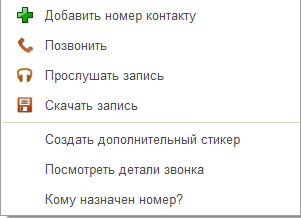
Дополнительные функции
Стикер
Документ «Стикер» является упрощенной версией документа «Событие».
Использование данного механизма задается в настройках. Для этого необходимо зайти в настройки по кнопке 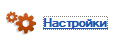 и поставить значение «Да» в параметре «Создавать стикер после начала разговора».
и поставить значение «Да» в параметре «Создавать стикер после начала разговора».
В стикере всегда фиксируется 4 главных поля:
- Номер телефона
- Контактное лицо
- Организация
- Содержание
После того, как «Стикер» заполнен вы можете:
- Создать «Событие»
- Создать «Событие» и сохранить контакты
Последнее существует для того, чтобы при звонке вы не тратили время на создание нового контактного лица или организации. Вы можете ввести эти параметры прямо в «Стикере» и по кнопке Создать «Событие» и сохранить контакты данные автоматически сохраняться в 1С т.е. будет создана новая организация или контактное лицо с присвоенным им номеров телефона.
Вы можете позвонить из документа Стикер по кнопке  или прослушать запись разговора по кнопке
или прослушать запись разговора по кнопке  .
.
Управление статусом и переадресацией
Для каждого сотрудника кроме состояния его телефона Занят/Свободен, предусмотрены 4 статуса, которыми он может управлять:
- Доступен
- Отошел
- Не беспокоить
- Отключен
При статусе Отошел есть возможность включить переадресацию вызова на другой телефон, например, мобильный, в настройках Панели телефонии Asterisk для 1С.
Для этого необходимо зайти в настройки по кнопке  и поставить значение «Да» в параметре Включить переадресацию на мобильный при статусе «Отошел».
и поставить значение «Да» в параметре Включить переадресацию на мобильный при статусе «Отошел».
Мобильные номер прописывается администратором на этапе первоначальной настройки.